默认情况下,无线路由器会以最高速率传输数据,在用户使用TCP之类的协议从访问点A将文件传输到访问点B时,这样做是很不错的。因为你需要尽快地传输文件,如果路由器开始大量地丢包,它就会降低其连接速率直至数据包的丢失率降低,然后再次开始丢包。
在用户从互联网上下载文件时,或者当用户在本地网络中转移文件时,丢包和速率的反复无常并不是什么大问题,因为数据包会被自动地重发。如果有些数据包乱了顺序也无关紧要,因为在数据传输完成之前,你并不会访问文件。
不过,如果在用户看电影或听音乐时,或者在使用VoIP服务时,丢包和包的乱序就是一个大问题了。视频或音频服务要求一种可靠的链接速率,数据包的丢失越少越好,连续性是一个关键,连接速率却是次要的。
例如,在卧室里,从一台电脑将清晰的视频发送到一个媒体播放器一般需要消耗20Mbps到25Mbps的网络带宽。对于今天的802.11n路由器来说,这不应当成为一个问题,因为这种设备承诺的理论带宽可达300Mbps。事实上,丢包、乱序、抖动(数据包以不同的速率到达)等问题都会导致模糊、人物“口吃”、视象遗失、声频与视频无法同步等所有其它类的问题。
例如,网络上的并发通信也会有很大影响。如果有人正在使用BT交换大文件,你可能就无法享受美妙的电影了。
所幸的是我们还是可以找到一种方法,可为每个人提供最优性能的传输。除非你的路由器太老,其固件设置可以进行设置,指示路由器以比普通的数据文件的更高的优先权发送与视频、音频相关的通信,当然,前提是这些数据文件对时间的要求并不敏感。
这些设置合称为QoS(服务质量)。启用并调整服务质量是一种平衡举动,一方面它可使某些面向网络的应用程序更流畅地运行,另外一方面就得牺牲其它应用程序。不过,这是分配用户的网络带宽的最佳方式。
但是,并没有修改服务设置的标准用户界面。现代每一种路由器都支持WMM规范,它能够根据四种访问类型(语音、视频、“尽力而为”的数据和背景数据)来区分网络通信的优先次序。为了让WMM规范能够运行,必须在路由器的固件和客户端的无线网卡上启用它。
此外,每一个应用程序(如NAS网络附加存储设备中的媒体服务器)必须在每一个数据包中嵌入两位,以通知路由器其优先权。但是,除了VoIP服务,几乎没有应用程序嵌入这些位,有了这两位,WMM对于除语音之外的应用程序都没有任何用处。这也正是你需要根据自己的意图调整路由器的QoS设置的原因。
对路由器的制造厂商而言,发布路由器固件的更新程序是常事儿。这些更新程序一般包括一些漏洞修复,还有性能增强的组件等,但有时也包括一些在路由器出厂时并没有包含的新功能。无论怎样,确保自己的路由器拥有最新的固件版本是一个好主意。
因而,在配置路由器的QoS设置之前,不妨到厂商的网站上看看自己的路由器有没有新的固件版本可用。如果有的话,就要按照网站的指示下载安装。
本人目前用的是D-Link的 Xtreme-N DIR-655无线路由器。DIR-655的QoS技术大多由第三方开发。如果你用的是另外的牌子,屏幕截图可能与此不同,但优化选项大体上是相同的。
在浏览器的地址栏输入路由器的IP地址并打开下面的配置界面:
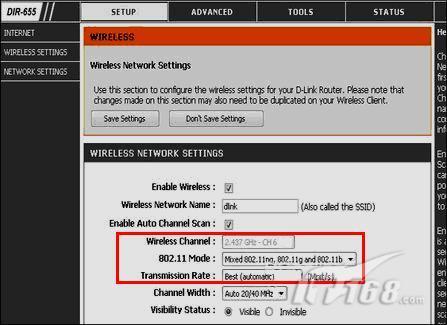
当然你需要输入管理员的口令才能打开此界面。
下面的几步从技术上讲与QoS并无关系,但是配置这些方面有助于确保无线网络更快地运行。
首先,确定你的网络设备可以使用的最新协议,例如,如果这些设备都支持802.11n,可单击“Setup(设置)”菜单命令,单击左侧的“wireless setup无线设置”,然后单击“Manual Wireless Network Setup(手动无线网络设置)”按钮,找到“802.11模式”,将其改为“802.11n only”。如果你的设备既支持802.11g又支持802.11n,就选择“Mixed 802.11g and 802.11n”。这里的目的是配置你的网络充分发挥硬件性能。
这里要提示一下,如果你把路由器的模式改为仅支持802.11n,结果造成网络中的某个设备无法工作,那么你需要将路由器改回较低的标准。
下一步,将传输速率改为“Best(automatic)”,并设置带宽为“Auto 20/40 MHz”。不过,有些路由器不允许用户调整其路由器的传输速率。
通过合并2.4GHz频带中的两个不重叠的20MHz的频道,就可以增加无线路由器的带宽。如果802.11b或g无线网络在很接近的位置运行,路由器会自动地改为仅使用一个频道。
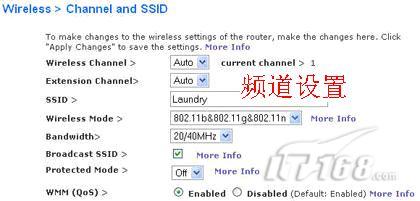
对于较新的双频路由器来说,这个问题基本上不会存在,因为这种设备装备了2.4 GHz和5GHz两种频带,因为在5GHz的频带上有12个不重叠的频道。但是,多数较老的无线媒体播放器都仅装备了2.4GHz的接收器。
单击“ save settings保存设置”按钮保存所有的更改。
下面让我们进入路由器的服务质量QoS设置:
默认情况下,WMM应该是启用的。你可以通过如下的方法检查一下,单击“高级”菜单,找到“高级无线(Advanced Wireless)”设置,复选“启用WMM(WMM Enable)”,单击“保存设置”保存设置。
单击“QoS Engine(服务质量引擎)”,复选“WAN traffic shaping(广域网流量整形)”和“Automatic Uplink Speed”设置。路由器会自动测算ISP准许上传数据的最高速率,限制向外转发的通信,从而不会超过这个限制:
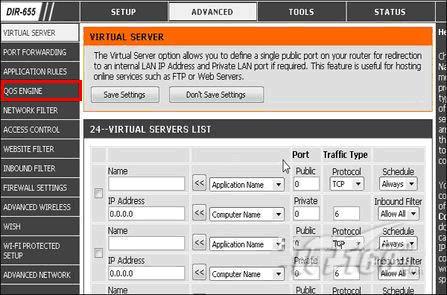

如果ISP不支持“Automatic Uplink Speed”,用户就得禁用此功能,手动输入链接速度。
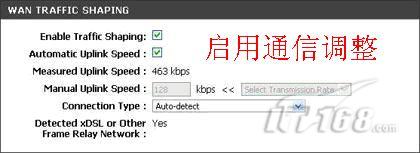
在QoS引擎设置对话框中,复选“Enable QoS Engine(启用QoS引擎)”、“ Automatic Classification(自动分类)”、“ Dynamic Fragmentation(动态分片)”三项。如果你的链接速率很低,例如,低于512kbps,启用“动态分片(Dynamic Fragmentation)”配置可使路由器将大数据包分解为更小的数据包,使路由器能以更加流畅的速度工作。
如果你正在运行一个VoIP应用程序,DIR-655路由器会自动地分配高优先权的协议,如用于IP电话发信号的SIP、用于传输语音、视频等适时数据的RTP协议,同时将低优先权分配给BT等文件共享协议。
这类路由器还有另外一套QoS特性,称为WISH(无线智能流处理)。如果你要在DIR-655路由器中访问这些特性,单击“Advanced”菜单后,然后选择“WISH”:
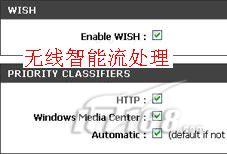
这里,需要复选“Enable WISH”.、“Windows Media Center”、“ Automatic”三项内容。
在启用了HTTP分类器之后,路由器就能够识别多数常见的音频、视频文件格式,并自动地为其分配较高的数据通信优先权。出于同样的原因,在启用Automatic classifier后,路由器将试图根据自己无法识别的其它通信流的行为,来区分它们的优先顺序。
前面说过,并不是所有的路由器都提供了同样的QoS特性,或是采用相同的方法来设置其网络通信。如对于Linksys的WRT600N路由器来说,用户就需单击“Applications and Gaming (应用程序和游戏)”,才能找到QoS子菜单。而且,用户是将对互联网访问的优先权分配给特定的应用程序或游戏,或是根据设备的MAC地址分配给特定的设备,或是分配给通信协议和端口范围,等等。
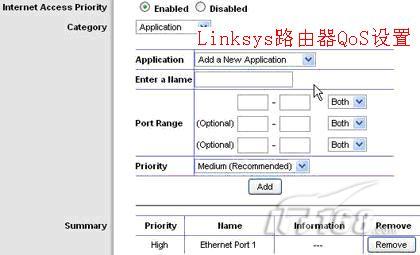
希望能对大家有帮助~
[
本帖最后由 alloces 于 2010-04-02 16:20 编辑 ]
